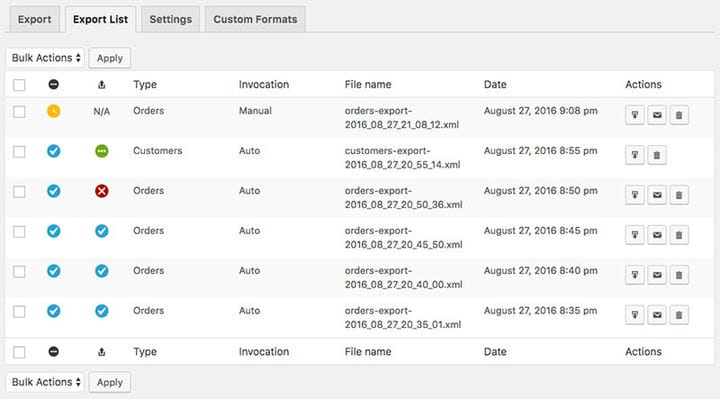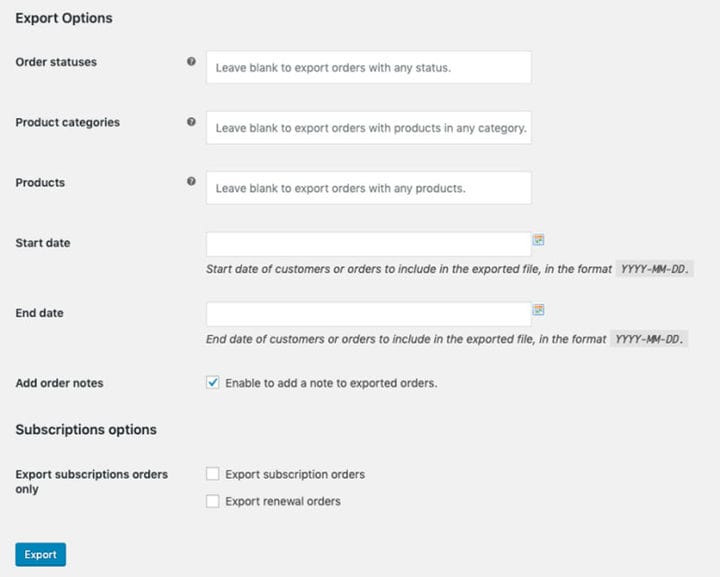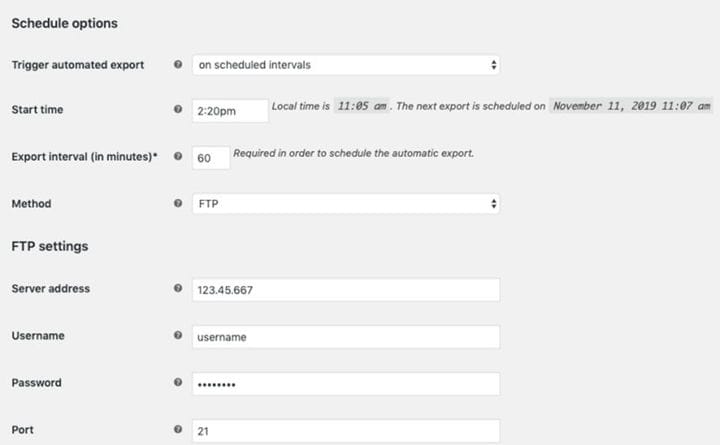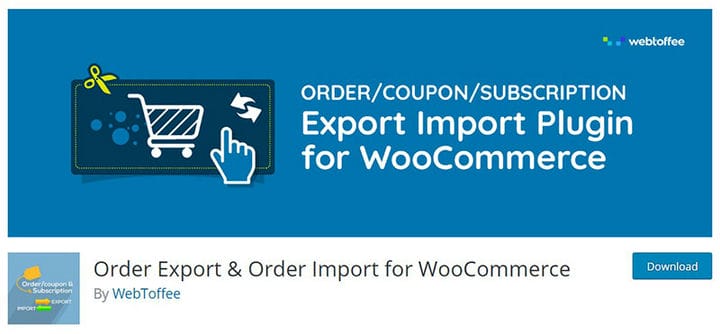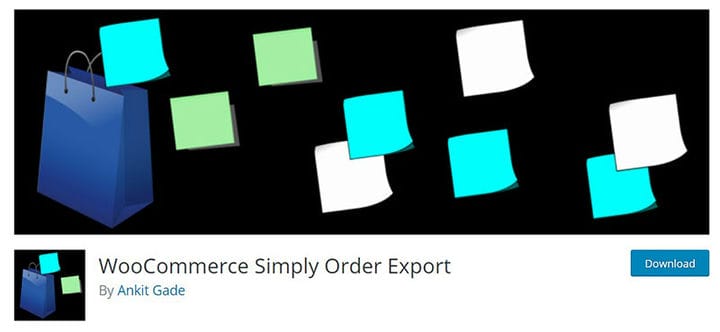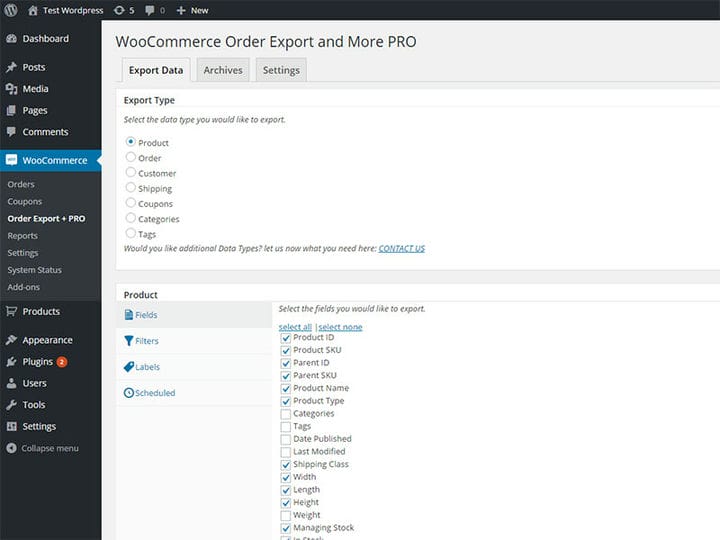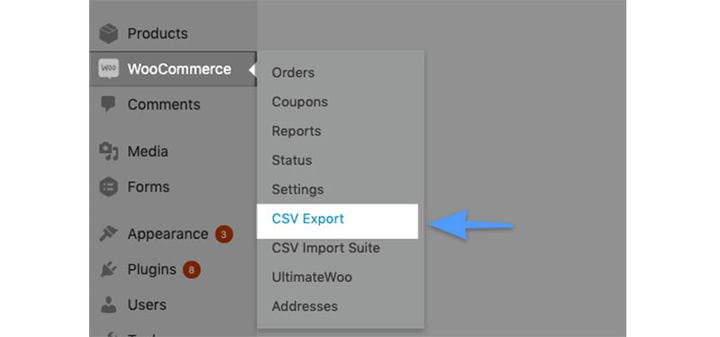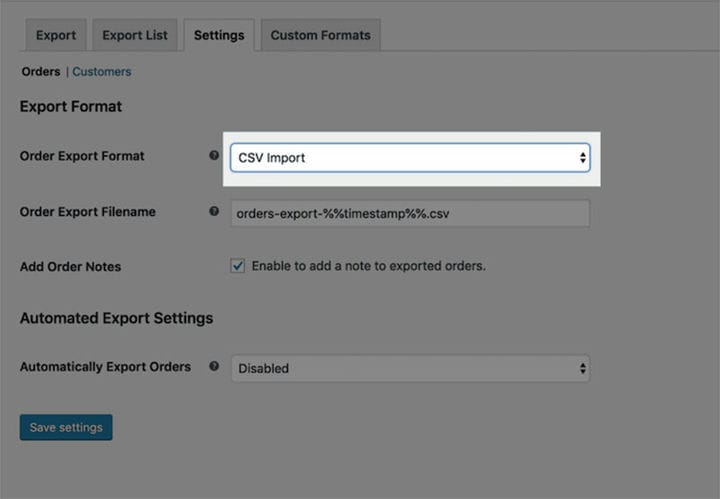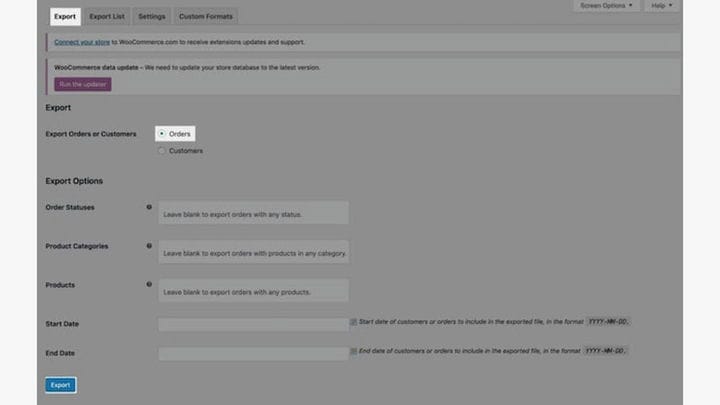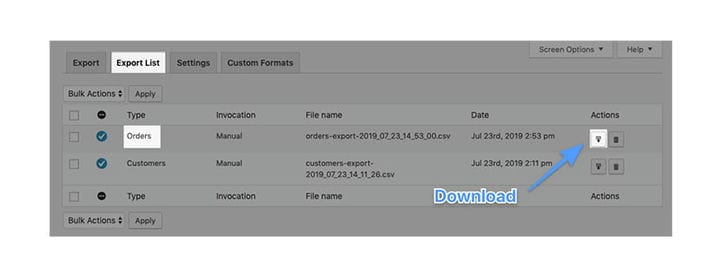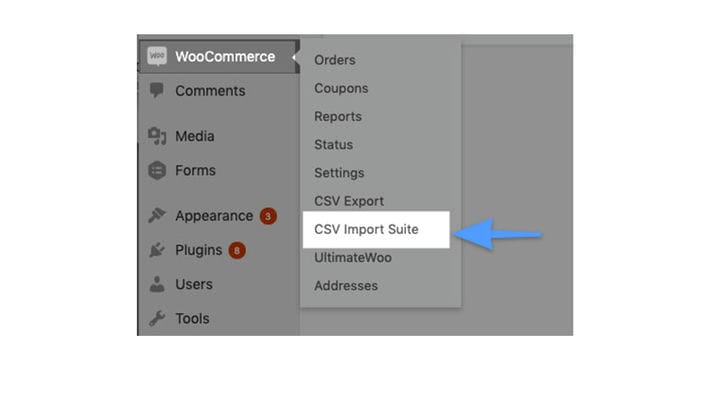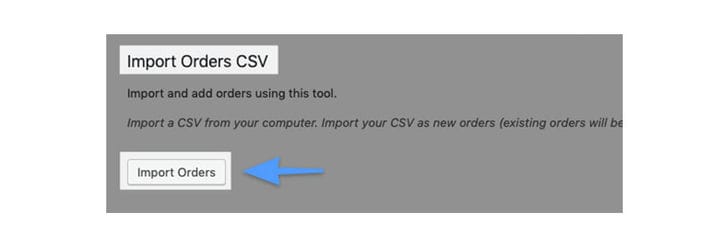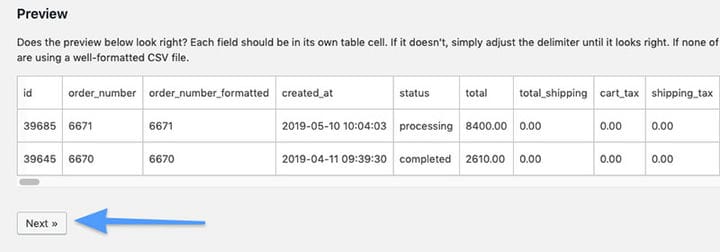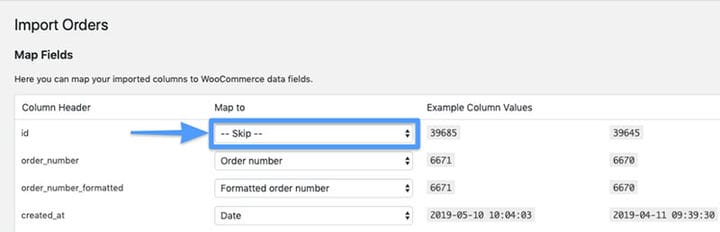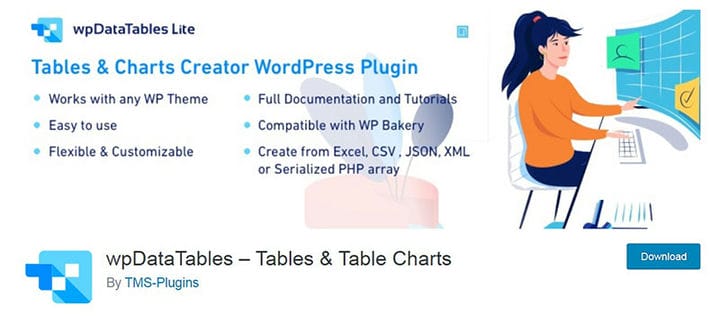Hur man enkelt exporterar WooCommerce-ordrar
WooCommerce kan enkelt avsluta beställningar och skapa rapporter. Trots detta behöver många användare fortfarande exportera WooCommerce-ordrar för kundmarknadsföring och orderuppfyllelse. I andra fall kan du behöva exportera data från WooCommerce med lätthet.
Många WooCommerce-ägare skulle vilja veta hur man exporterar WooCommerce-ordrar.
Informationen behövs också av de som vill flytta sin webbplats till en annan webbbutikswebbplats och som behöver exportera WooCommerce-ordrar för att hålla reda på dem. Den här artikeln skapad av vårt team på WpDataTables kommer att ge information om hur man utför denna uppgift.
Skälen till att exportera WooCommerce-ordrar
De flesta WooCommerce-användare måste exportera sina beställningar minst en gång.
Du kan behöva ett externt verktyg för korrekt orderhantering och spåra din affärshistorik. Eller så behöver du data för att rapportera skatter, hantera kundrelationer eller skapa nya marknadsföringskampanjer. Det gäller särskilt expanderande företag som får allt större beställningar.
- Ju fler beställningar du slutför och framgångsrikt hanterar, desto fler chanser att expandera din verksamhet. Du kan behöva utföra dina beställningar för internt bruk eller exportera data för att säkerställa att produkterna skickas ut korrekt.
- En del av verksamheten är att sälja, och en annan del är dataanalys som kan kräva att du exporterar beställningarna. Detta gör att du enkelt kan hålla koll på beställningarna och förbättra kundrelationerna.
- Du kan behöva säkerhetskopiera alla dina beställningar i händelse av en krasch. Eftersom dina uppgifter är mycket viktiga, rekommenderas det att du gör detta varje vecka eller månad.
Vad du bör tänka på innan du exporterar beställningar
Innan du exporterar WooCommerce-ordrar och exporterar data kopplade till användare eller produkter, kan du behöva ansluta data med hjälp av produkternas eller användarnas ID.
För att migrera alla beställningar och data till en ny webbplats kan du behöva migrera allt med den, inklusive användare, produkter eller allt annat som är kopplat till beställningar. Detta kommer att ta lite tid.
Detta liknar när du flyttar till en annan plattform till WooCommerce. Till exempel när du importerar Shopify till WooCommerce.
När du importerar en beställning kan den kopplas till en posttyp, som fastställs när du importerar med hjälp av ett plugin till din WooCommerce-webbplats. Dessa inläggstyper måste läggas till på webbplatsen om de inte redan finns vid import av data.
Exportera WooCommerce-ordrar med ett plugin
Det enklaste sättet att exportera WooCommerce-ordrar är via ett bra pålitligt plugin. Följande plugins, både gratis och premium, är de bästa alternativen när du vill exportera WooCommerce-ordrar.
WooCommerce Customer/Order CSV Export
Avancerad orderexport för WooCommerce
WooCommerce Customer/Order CSV Export
WP All Export
WooCommerce orderexport
XAdapter Order/Kupong/Prenumeration Export Import Plugin
Beställ export helt enkelt
Beställ export och mer
Exportordrar – PRO
Denna handledning använder WooCommerce Order Export- plugin för att enkelt visa hur man exporterar och importerar beställningar till och från WooCommerce-webbplatsen.
Exportera beställningar från webbplats A
Det här exemplet visar hur man exporterar beställningar från plats A och sedan importerar dem till plats B. Se först till att alla SKU:er för varje produkt matchar varandra på båda platserna.
- Gå sedan till din webbplats A, i WordPress-instrumentpanelen. Medan du är i instrumentpanelen, håll muspekaren över WooCommerce och navigera till "CSV-export".
- Du måste köpa, ladda ner och aktivera Customer/Order CSV export plugin för din webbplats A.
- Gå sedan till Inställningar, gå till Beställningar och välj "CSV-import". Klicka sedan på Spara.
- Gå till fliken Exporter. Du måste växla mellan beställningar och klicka sedan på Exportera.
- Detta avslutar exporten. Du måste välja fliken "Exportlista" och ladda ner CSV-filen för att ladda ner den.
Importera beställningar från webbplats A till webbplats B
Se först till att du säkerhetskopierar allt innan du importerar data till din webbplats B.
- Sedan, beroende på om du endast importerar, måste du köpa eller ladda ner rätt plugin för det. Det här exemplet använder Customer/Order CSV Import Suite för webbplats B.
- Gå till Site B:s WordPress-instrumentpanel och klicka på "CSV Import Suite".
- Klicka sedan på Importera beställningar.
- Ha din exporterade orderfil redo. Ladda upp den till webbplatsen och klicka på Nästa.
- Konfigurera alternativen och klicka på Nästa.
- Uppdatera produktens SKU:er innan du importerar filer för att få det att fungera. För att göra det, öppna Order CSV-filen, kör en sökning och ersätt SKU:erna med de uppdaterade värdena. Se till att filen är korrekt mappad.
- Hoppa över kolumnen "id" vid mappning, och de tre första kolumnerna bör vara: order_number, order_number_formatted och created_at.
- Klicka på Nästa och klicka slutligen på "Dry Run" för att köra allt och kontrollera om det gick smidigt. Klicka sedan på "Kör en liveimport nu".
Du bör nu ha framgångsrikt importerat filerna från webbplats A till webbplats B.
Jämför produkter i WooCommerce
Ett annat problem kan uppstå om din butik har många produkter, dvs dina kunder kan ha problem med att hitta exakt vad de letar efter bland alla produkter på din webbplats.
Så vad som behövs är en responsiv tabell för att kontrollera allt och låter dem jämföra produkter och se dem enkelt med filter. wpDataTables är ett populärt WordPress-plugin för att skapa responsiva tabeller och diagram. Plugin-programmet wpDataTables är en av bästsäljarna på WordPress eftersom det låter dig skapa responsiva tabeller och hantera all din data eller produkter i tabeller och diagram och varje kolumn eller rad är justerbar.
Avslutande tankar om hur man exporterar WooCommerce-ordrar
För att möjliggöra affärsexpansion är det viktigt att veta hur man exporterar WooCommerce-ordrar för att kunna hantera allt enkelt. Ett bra plugin gör att du kan importera och exportera mellan webbplatser.
Ha tålamod, skapa säkerhetskopior och fortsätt steg-för-steg.
Om du gillade att läsa den här artikeln om hur du exporterar WooCommerce-beställningar, bör du kolla in den här om hur du ställer in WooCommerce-relaterade produkter.
Vi skrev också om några relaterade ämnen som WooCommerce produktvarianter, WooCommerce mötesplugins, WooCommerce omdirigering efter kassan, hur man ställer in WooCommerce testläge, WooCommerce grupperad produkt, WooCommerce variabel produkt, hur man ändrar WooCommerce antal produkter per sida, WooCommerce dölj kategorin från butikssidan och de bästa WooCommerce extra produktalternativen.